IIS サーバーで NTLM 認証を構成する方法を学習しますか? このチュートリアルでは、IIS サーバーで NTLM 認証を構成します。
• Windows 2012 R2
• Windows 2016
• Windows 2019
この例では、IIS サーバーが WEB サイト WWW.GAMEKING.TIPS をホストしています。
この例では、IIS サーバー名は TECH-DC01 です。
NTLM 認証は、WINDOWS 認証と呼ばれるようになりました。
機器リスト
次のセクションでは、このチュートリアルの作成に使用される機器の一覧を示します。
アマゾンアソシエイトとして、私は適格な購入から稼ぎます。
ウィンドウズチュートリアル:
このページでは、Windows チュートリアルの一覧にすばやくアクセスできます。
チュートリアル IIS - NTLM 認証
サーバー マネージャーで、次の名前の IIS セキュリティ機能を有効にします。
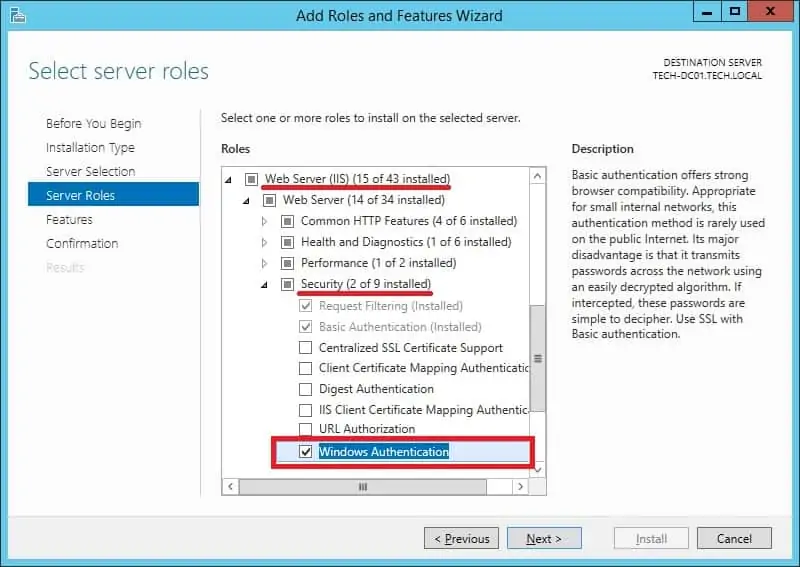
アプリケーションを起動します: IIS マネージャー。

IIS マネージャー アプリケーションで、Web サイトにアクセスし、保護するディレクトリを選択します。
画面の右側で、「認証」という名前のオプションにアクセスします。

選択したディレクトリで匿名認証を無効にします。

選択したディレクトリで Windows 認証を有効にします。
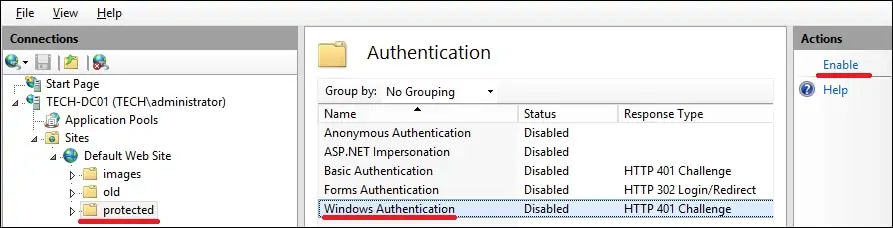
オプションで、コマンド ラインを使用して NTLM 認証を有効にします。
この例では、NTLM 認証の種類を使用するように IIS サーバーを構成しました。
この例では、ディレクトリにアクセスするための認証を要求するように IIS サーバーを構成しました。
管理者として、ローカル ユーザー アカウントを作成します。
この例では、GOHAN という名前のローカル ユーザー アカウントを作成しました。
インストールをテストするには、Chrome ブラウザを開いて、保護されたディレクトリにアクセスします。
この例では、ブラウザに次の URL が入力されています。
• http://www.gameking.tips/protected
IIS サーバーでは、ユーザー認証を実行する必要があります。

おめでとう! IIS サーバーで NTLM 認証を構成しました。
チュートリアル IIS - NTLM シングル サインオン認証
NTLM 透過的な認証を有効にするには、Web サイトの SPN エントリを作成する必要があります。
ドメイン管理者は、Web サイトの SPN エントリを作成します。
Web サイトとサーバー名を変更します。
おめでとう! IIS サーバーで認証フォームを使用せずに NTLM 認証を構成しました。
